Extraction de données
Résolu/Fermé
Alexalshka
Messages postés
5
Date d'inscription
vendredi 12 janvier 2018
Statut
Membre
Dernière intervention
13 janvier 2018
-
12 janv. 2018 à 20:55
Mazzaropi Messages postés 1985 Date d'inscription lundi 16 août 2010 Statut Contributeur Dernière intervention 24 mai 2023 - 14 janv. 2018 à 01:54
Mazzaropi Messages postés 1985 Date d'inscription lundi 16 août 2010 Statut Contributeur Dernière intervention 24 mai 2023 - 14 janv. 2018 à 01:54
A voir également:
- Extraction de données
- Effacer les données de navigation - Guide
- Reinstaller windows sans perte de données - Guide
- Comment sauvegarder toutes les données de mon téléphone - Guide
- Excel reporter des données sur une autre feuille avec conditions - Forum Excel
- La base de données de sécurité du serveur n'a pas de compte d'ordinateur pour la relation ✓ - Forum Réseau
5 réponses
Mazzaropi
Messages postés
1985
Date d'inscription
lundi 16 août 2010
Statut
Contributeur
Dernière intervention
24 mai 2023
70
12 janv. 2018 à 21:28
12 janv. 2018 à 21:28
Alexalshka, Bonsoir.
Bien sûr, nous pouvons faire cet exercice pour vous avec la plus grande facilité, car la plupart ici sont des professionnels dans le domaine.
Mais puisque chaque exercice sert à améliorer nos connaissances techniques dans quelque chose, je crois qu'il est préférable de mettre ce que vous avez essayé et nous vous guiderons pour apprendre et résoudre votre exercice.
Croyez-le, ainsi vous apprendrez d'une manière correcte et vous aurez la satisfaction de savoir que vous pouvez le faire.
Tout comme vous avez mis les feuilles d'exercice ici, mettez ici ce que vous avez déjà commencé à faire.
Nous allons vous aider, à coup sûr.
--
Belo Horizonte, MG - Brasil.
Marcílio Lobão
Bien sûr, nous pouvons faire cet exercice pour vous avec la plus grande facilité, car la plupart ici sont des professionnels dans le domaine.
Mais puisque chaque exercice sert à améliorer nos connaissances techniques dans quelque chose, je crois qu'il est préférable de mettre ce que vous avez essayé et nous vous guiderons pour apprendre et résoudre votre exercice.
Croyez-le, ainsi vous apprendrez d'une manière correcte et vous aurez la satisfaction de savoir que vous pouvez le faire.
Tout comme vous avez mis les feuilles d'exercice ici, mettez ici ce que vous avez déjà commencé à faire.
Nous allons vous aider, à coup sûr.
--
Belo Horizonte, MG - Brasil.
Marcílio Lobão
Mazzaropi
Messages postés
1985
Date d'inscription
lundi 16 août 2010
Statut
Contributeur
Dernière intervention
24 mai 2023
70
13 janv. 2018 à 01:27
13 janv. 2018 à 01:27
Alexalshka, Bosnoir.
Alors passons au développement de l'exercice:
Vous savez déjà quelle devrait être la disposition finale de votre feuille de calcul, qui est indiquée dans la feuille de calcul FINAL.
La feuille de travail CLASS1 est une table de référence triée par identifiant ID.
Dans cette feuille de travail, vous trouverez les identifiants et les paramètres fixes pour chacun d'entre eux.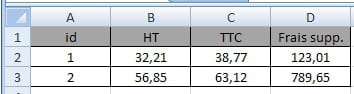
Donc, il s'agit essentiellement d'un tableur pour la consultation.
La feuille de travail CLASS2 contient les données cadastrales dont vous avez besoin pour assembler la feuille de calcul finale.
Dans il a aussi l'identifiant ID.
À partir de la feuille de travail CLASS2, nous établirons votre feuille de travail FINAL.
Maintenant, ouvrez les feuilles de travail CLASS1 et CLASS2.
Passez à CLASS2 et entrez 3 colonnes après la colonne A.
La feuille de calcul devrait ressembler à ceci:
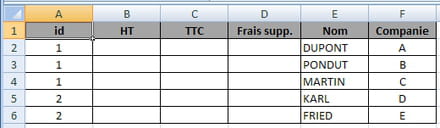
Maintenant, en utilisant l'identifiant ID de CLASS 2, vous récupérerez les données fixes dans la feuille de calcul CLASS1 en utilisant l'indicateur ID également dans cette feuille de calcul.
Vous avez choisi la fonction RECHERCHEV correctement.
Il a été créé exactement pour ce type de recherche.
Maintenant, dans la cellule B1 de la feuille de calcul CLASS2, vous allez insérer la fonction RECHERCHEV pour amener les données HT pour l'ID 1 directement à partir de la feuille de calcul CLASS1.
Tout comme vous avez utilisé la fonction RECHERCHEV dans votre feuille de calcul TEST, vous pouvez maintenant le faire dans votre feuille de calcul.
Pour récupérer la valeur de la colonne HT, utilisez le paramètre 2 comme vous l'avez fait précédemment dans la formule.
Pour la valeur de la colonne TTC, utiliser le paramètre 3 et pour la colonne Frais supp. utilisez le paramètre 4.
Il n'est pas nécessaire de verrouiller la cellule de recherche A2, car elle doit être variable car lorsque vous réduisez la formule, elle change en fonction de la ligne, c'est-à-dire, ne mettez pas $A$2. Mettez seulement A2.
Je suis sûr que vous allez maintenant pouvoir assembler votre feuille de calcul FINAL.
Toutes les questions que vous avez à ce sujet peuvent nous dire que nous serons là pour vous aider.
--
Belo Horizonte, MG - Brasil.
Marcílio Lobão
Alors passons au développement de l'exercice:
Vous savez déjà quelle devrait être la disposition finale de votre feuille de calcul, qui est indiquée dans la feuille de calcul FINAL.
La feuille de travail CLASS1 est une table de référence triée par identifiant ID.
Dans cette feuille de travail, vous trouverez les identifiants et les paramètres fixes pour chacun d'entre eux.
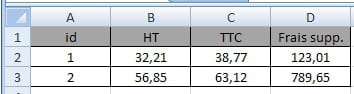
Donc, il s'agit essentiellement d'un tableur pour la consultation.
La feuille de travail CLASS2 contient les données cadastrales dont vous avez besoin pour assembler la feuille de calcul finale.
Dans il a aussi l'identifiant ID.
À partir de la feuille de travail CLASS2, nous établirons votre feuille de travail FINAL.
Maintenant, ouvrez les feuilles de travail CLASS1 et CLASS2.
Passez à CLASS2 et entrez 3 colonnes après la colonne A.
La feuille de calcul devrait ressembler à ceci:
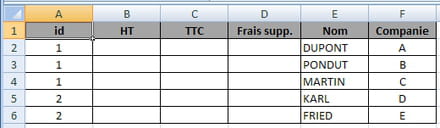
Maintenant, en utilisant l'identifiant ID de CLASS 2, vous récupérerez les données fixes dans la feuille de calcul CLASS1 en utilisant l'indicateur ID également dans cette feuille de calcul.
Vous avez choisi la fonction RECHERCHEV correctement.
Il a été créé exactement pour ce type de recherche.
Maintenant, dans la cellule B1 de la feuille de calcul CLASS2, vous allez insérer la fonction RECHERCHEV pour amener les données HT pour l'ID 1 directement à partir de la feuille de calcul CLASS1.
Tout comme vous avez utilisé la fonction RECHERCHEV dans votre feuille de calcul TEST, vous pouvez maintenant le faire dans votre feuille de calcul.
Pour récupérer la valeur de la colonne HT, utilisez le paramètre 2 comme vous l'avez fait précédemment dans la formule.
Pour la valeur de la colonne TTC, utiliser le paramètre 3 et pour la colonne Frais supp. utilisez le paramètre 4.
Il n'est pas nécessaire de verrouiller la cellule de recherche A2, car elle doit être variable car lorsque vous réduisez la formule, elle change en fonction de la ligne, c'est-à-dire, ne mettez pas $A$2. Mettez seulement A2.
Je suis sûr que vous allez maintenant pouvoir assembler votre feuille de calcul FINAL.
Toutes les questions que vous avez à ce sujet peuvent nous dire que nous serons là pour vous aider.
--
Belo Horizonte, MG - Brasil.
Marcílio Lobão
Alexalshka
Messages postés
5
Date d'inscription
vendredi 12 janvier 2018
Statut
Membre
Dernière intervention
13 janvier 2018
13 janv. 2018 à 16:54
13 janv. 2018 à 16:54
Merci pour votre réponse.
Cependant lorsque j'applique la fonction RECHERCHEV je n'obtiens pas le résultat attendu : https://www.cjoint.com/c/HAnp04cHLky
Je ne parviens pas à récupérer les colonnes HT, TTC et Frais supp., cependant je ne trouve pas mon erreur.
Merci pour votre aide
Cependant lorsque j'applique la fonction RECHERCHEV je n'obtiens pas le résultat attendu : https://www.cjoint.com/c/HAnp04cHLky
Je ne parviens pas à récupérer les colonnes HT, TTC et Frais supp., cependant je ne trouve pas mon erreur.
Merci pour votre aide
Mazzaropi
Messages postés
1985
Date d'inscription
lundi 16 août 2010
Statut
Contributeur
Dernière intervention
24 mai 2023
70
Modifié le 13 janv. 2018 à 18:03
Modifié le 13 janv. 2018 à 18:03
Alexalshka, Bonjour.
Sa formule dans B2 a seulement une petite erreur de sélection de table dans CLASS1.
Vous devez sélectionner la table de la première colonne où l'ID est.
La fonction recherche l'ID de la cellule A2 dans CLASS2 dans le tableau A2: D3 de CLASS1.
Un autre petit détail est que la plage de la table dans CLASS2 doit être verrouillée, car sinon, lors de la copie de la formule, elle changera et ne correspondra pas correctement à la table de CLASS2.
=RECHERCHEV($A2; [Class1.xlsx]Feuil1!$A$2:$D$3; 2; FAUX)
Assurez-vous que cette observation a aidé à résoudre votre petit doute.
J'espère avoir aidé.
--
Belo Horizonte, MG - Brasil.
Marcílio Lobão
Sa formule dans B2 a seulement une petite erreur de sélection de table dans CLASS1.
Vous devez sélectionner la table de la première colonne où l'ID est.
La fonction recherche l'ID de la cellule A2 dans CLASS2 dans le tableau A2: D3 de CLASS1.
Un autre petit détail est que la plage de la table dans CLASS2 doit être verrouillée, car sinon, lors de la copie de la formule, elle changera et ne correspondra pas correctement à la table de CLASS2.
=RECHERCHEV($A2; [Class1.xlsx]Feuil1!$A$2:$D$3; 2; FAUX)
Assurez-vous que cette observation a aidé à résoudre votre petit doute.
J'espère avoir aidé.
--
Belo Horizonte, MG - Brasil.
Marcílio Lobão
Alexalshka
Messages postés
5
Date d'inscription
vendredi 12 janvier 2018
Statut
Membre
Dernière intervention
13 janvier 2018
13 janv. 2018 à 18:14
13 janv. 2018 à 18:14
Effectivement cela fonctionne maintenant, merci pour votre aide.
Je me pose maintenant une dernière question : Si l'utilisateur décide de rajouter un ligne d'id = 3 dans CLASS1 avec 3 lignes correspondante dans CLASS 2 par exemple, comment faire pour que les formules fonctionnes pour ces lignes dans le classeur final ?
En effet si on rajoute des lignes dans CLASS 1 et CLASS 2 alors la plage de cellule indiquée en deuxième paramètre de la fonction RECHERCHEV ne sera plus la même.
Je me demande donc comment faire dans ce cas pour ne pas avoir à re-modifier à chaque fois la plage de cellules.
Merci pour toute votre aide
Je me pose maintenant une dernière question : Si l'utilisateur décide de rajouter un ligne d'id = 3 dans CLASS1 avec 3 lignes correspondante dans CLASS 2 par exemple, comment faire pour que les formules fonctionnes pour ces lignes dans le classeur final ?
En effet si on rajoute des lignes dans CLASS 1 et CLASS 2 alors la plage de cellule indiquée en deuxième paramètre de la fonction RECHERCHEV ne sera plus la même.
Je me demande donc comment faire dans ce cas pour ne pas avoir à re-modifier à chaque fois la plage de cellules.
Merci pour toute votre aide
Mazzaropi
Messages postés
1985
Date d'inscription
lundi 16 août 2010
Statut
Contributeur
Dernière intervention
24 mai 2023
70
13 janv. 2018 à 18:56
13 janv. 2018 à 18:56
Alexalshka, Bonsoir.
Bonne question!
Le nombre de lignes dans la feuille de calcul CLASS2 ne pose aucun problème.
La feuille de calcul CLASS1 modifie le processus.
Pour éviter de devoir modifier les formules en tout temps dans ce cas, vous pouvez par exemple modifier la plage CLASS1 de $A$2:$D$3 à $A$2:$D$100.
Cela vous permettra d'utiliser 99 ID différents.
Même si vous n'avez aucune information pour le moment.
Dans ce cas, modifiez simplement la plage dans la fonction RECHERCHEV dans votre feuille de calcul CLASS2 dans les cellules B2, C2 et D2 de $A$2:$D$3 à $A$2:$D$100.
À partir de là, chaque fois que vous augmentez les rangées dans la feuille de calcul CLASS2, il vous suffit d'appuyer sur la flèche vers le bas pour que cela fonctionne correctement.
Vous pouvez également ajouter de nouveaux ID dans CLASS1 à la ligne 100 sans avoir à modifier une formule.
J'espère avoir aidé.
Bonne question!
Le nombre de lignes dans la feuille de calcul CLASS2 ne pose aucun problème.
La feuille de calcul CLASS1 modifie le processus.
Pour éviter de devoir modifier les formules en tout temps dans ce cas, vous pouvez par exemple modifier la plage CLASS1 de $A$2:$D$3 à $A$2:$D$100.
Cela vous permettra d'utiliser 99 ID différents.
Même si vous n'avez aucune information pour le moment.
Dans ce cas, modifiez simplement la plage dans la fonction RECHERCHEV dans votre feuille de calcul CLASS2 dans les cellules B2, C2 et D2 de $A$2:$D$3 à $A$2:$D$100.
À partir de là, chaque fois que vous augmentez les rangées dans la feuille de calcul CLASS2, il vous suffit d'appuyer sur la flèche vers le bas pour que cela fonctionne correctement.
Vous pouvez également ajouter de nouveaux ID dans CLASS1 à la ligne 100 sans avoir à modifier une formule.
J'espère avoir aidé.
Alexalshka
Messages postés
5
Date d'inscription
vendredi 12 janvier 2018
Statut
Membre
Dernière intervention
13 janvier 2018
13 janv. 2018 à 19:00
13 janv. 2018 à 19:00
Effectivement la réponse est plutôt simple, je n'y avais pas pensé.
Merci beaucoup pour toute votre aide et votre patience
Merci beaucoup pour toute votre aide et votre patience
Vous n’avez pas trouvé la réponse que vous recherchez ?
Posez votre question
Mazzaropi
Messages postés
1985
Date d'inscription
lundi 16 août 2010
Statut
Contributeur
Dernière intervention
24 mai 2023
70
14 janv. 2018 à 01:54
14 janv. 2018 à 01:54
Alexalshka, Bonsoir
Je suis heureux d'avoir pu vous aider efficacement.
Grand dimanche pour vous!
--
Belo Horizonte, MG - Brasil.
Marcílio Lobão
Je suis heureux d'avoir pu vous aider efficacement.
Grand dimanche pour vous!
--
Belo Horizonte, MG - Brasil.
Marcílio Lobão


12 janv. 2018 à 22:26
Comme je l'ai dit je suis vraiment un débutant (jusqu'à présent Excel ne m'avais servi qu'à tracer des courbes simples). On m'a confié cet exercice aujourd'hui et j'ai donc fais des recherches.
Je suis tombé sur la fonction RECHERCHEV et je m'étais dit qu'elle pourrait peut-être m'aider. J'ai donc essayé de comprendre cette fonction et de l'appliquer. J'arrive à l'appliquer dans le même fichier où se trouve les données mais je n'y arrive pas quand je vaux l'appliquer dans un nouveau classeur en utilisant les données d'autres classeurs : https://www.cjoint.com/c/HAmvuc3Xwcg (cf.case E2)
Pour faire ces tests, j'ai supposé avoir réussi à extraire et répéter autant de fois que l'id apparaît dans le classeur 2 les données du classeur 1.
Je me demande donc aussi par quels moyen puis-je répéter les données du classeur 1 autant de fois que l'id correspondant apparaît dans le classeur 2 ? Ou bien cela se fera-t-il automatiquement lorsque l'on extraira les données à l'aide d'une formule ?
J'espère que je suis assez clair